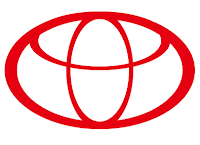Cara membuat logo BNI 46 sederhana
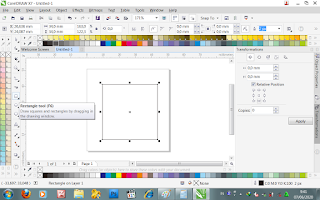
Kembali lagi ke segmen ini, postingan kali ini tidak berbeda jauh dengan postingan sebelumnya, betul tentang logo yang berbentuk simbol atau pictorial mark. Disini penulis ingin mempraktekkan tentang pembuatan logo BNI secara sederhana. Dan langsung saja ke tips cara membuat logo BNI. Pertama , untuk membuat logo BNI 46 buatlah sebuah kotak. Usahakan kotak yang kalian buat benar-benar sama sisinya dengan mengatur tinggi dan lebarnya pada object size. Kedua , buat angka 4 dan 6 untuk logo BNI 46 pada text tool. Ketiga , sesuaikan besar font yang kalian buat. Bisa dengan dibesarkan secara manual ataupun dengan pengaturan font size. Agar dapat pas pada logo BNI 46. Setelah memperbesar font ganti font menjadi Times new Roman. Lalu, buat font menjadi miring dengan angle of rotation, yang seperti dengan gambar. Keempat , sesuaikan dengan kotak yang kalian buat tadi. Pada tahap ini, mulai tampak terlihat logo BNI 46. Kelima , klik kedua ...